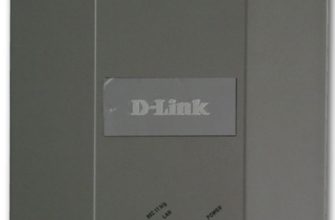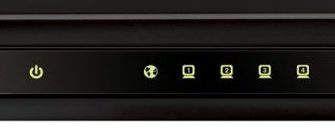Всем привет! Наконец дождался и ко мне на обзор попал Wi-Fi роутер D-Link DIR 300S. Сегодня мы попробуем его настроить, а также подробно рассмотрим особенности. В конце выскажу свое личное мнение об этом устройстве. Брал за 1200 рублей, сейчас стоит чуть дешевле. В общем, перед нами бюджетная модель, которую может позволить себе каждый. Но так ли он хорош, как другие конкурирующие маршрутизаторы? Это мы и попытаемся выяснить.
Если у вас возникнут сложности или вопросы в процессе, не стесняйтесь, пишите в комментариях и я вам отвечу. Вы также можете написать некоторые дополнения и комментарии; в общем буду рад любому слову.
Распаковка и подключение
И так, у нас в коробке: блоки питания; сетевой кабель, сам D-Link DIR 300 S, гарантийный талон и руководство пользователя, где все написано таким языком, что рядовому пользователю ничего не понятно.


Теперь посмотрим на индикаторы:
- Питание
- Вай-фай
- WPS
- Интернет
- 1-4 LAN или локальное соединение
Хорошо, а теперь познакомимся с задними портами D-Link DIR 300S и приступим к его подключению:
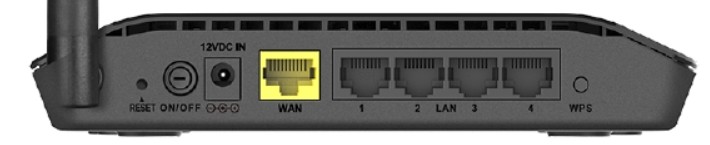
- Сброс: кнопка для восстановления заводских настроек. Если вы взяли его у друга или знакомого, то при включенном устройстве нажмите и удерживайте эту кнопку в течение 10 секунд.
- Кнопка питания.
- Вход для питания: вставьте его в розетку и нажмите кнопку «ВКЛ/ВЫКЛ».
- WAN: вставьте сюда кабель провайдера.
- От 1 до 4 портов LAN: сюда можно подключить любой сетевой кабель. Я буду использовать прямое подключение с ноутбука для настройки и подключения к роутеру на порт 1.
- Кнопка WPS.
Также можно подключиться к Wi-Fi, название сети будет дублировать название модели устройства. Но можно подключиться с помощью WPS PIN, который указан на наклейке под корпусом. В общем, есть почти вся информация, доступная для настройки.
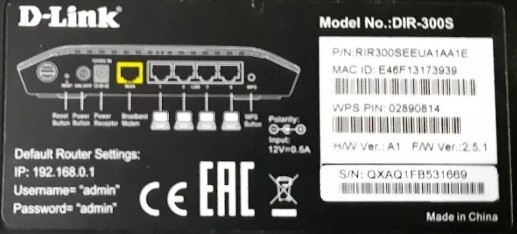
После подключения для входа в веб-интерфейс необходимо открыть браузер на устройстве и ввести в адресной строке: 192.168.0.1. Далее вводим логин — admin и пароль — admin.
Быстрая настройка
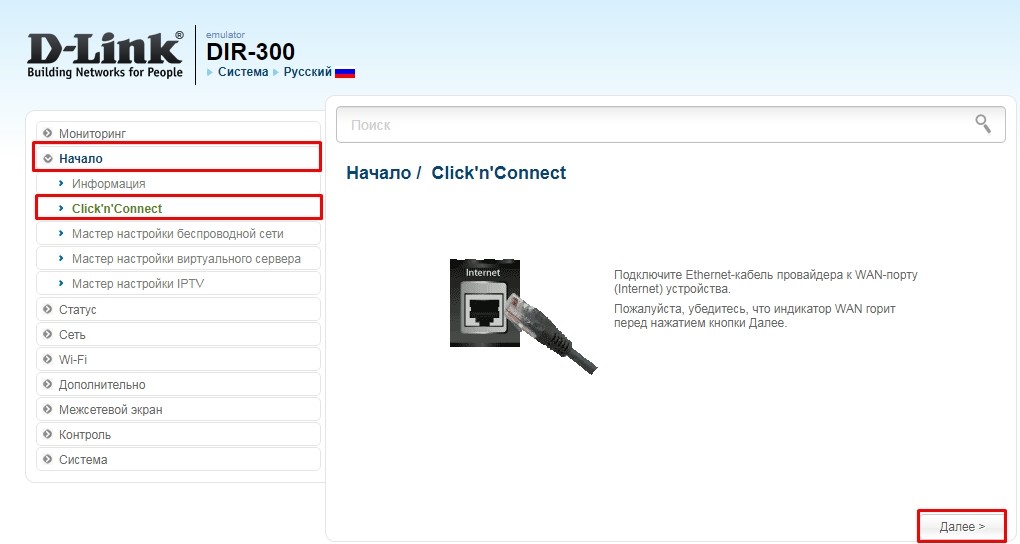
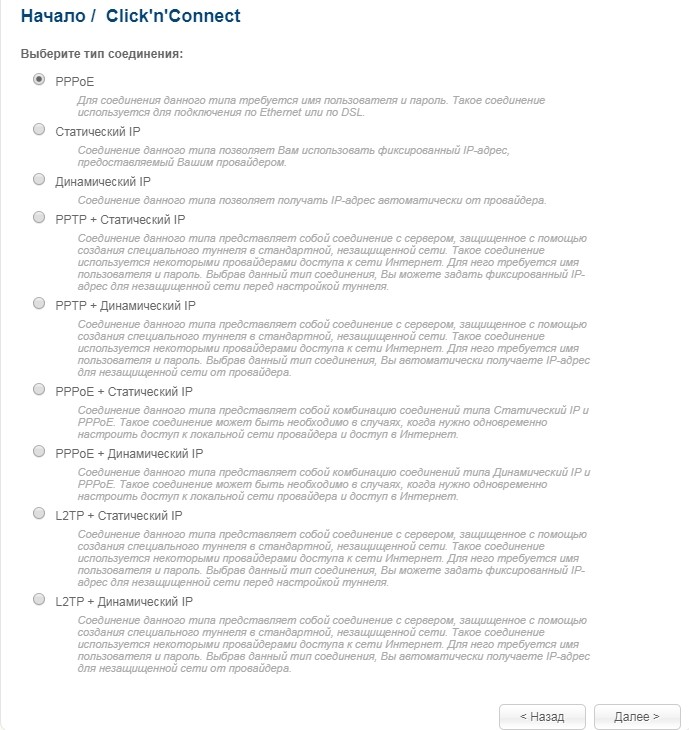
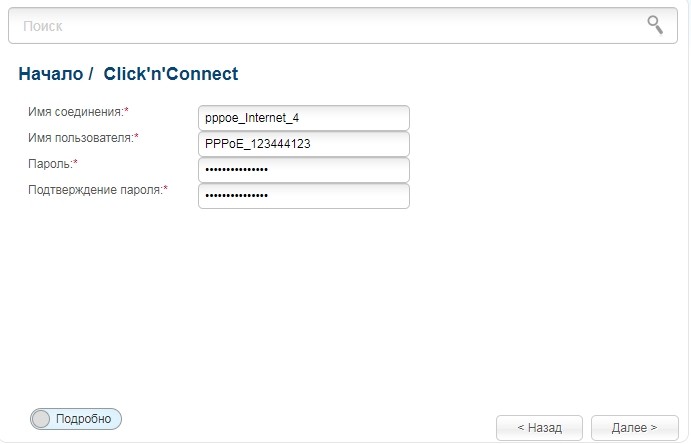
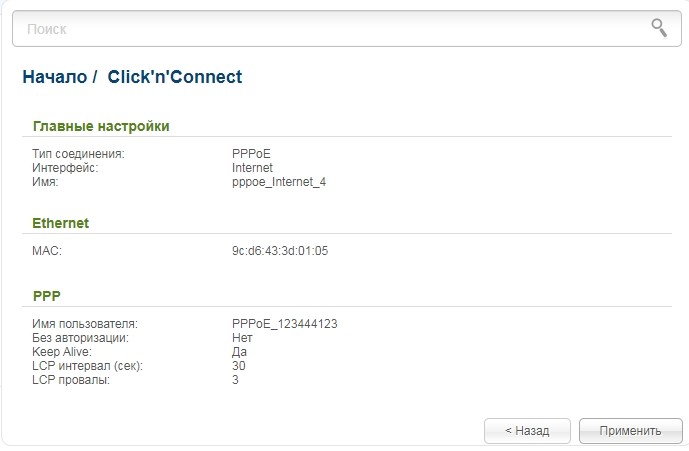
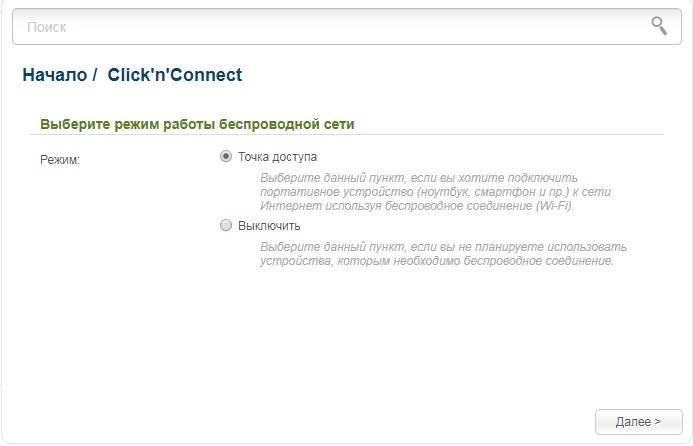
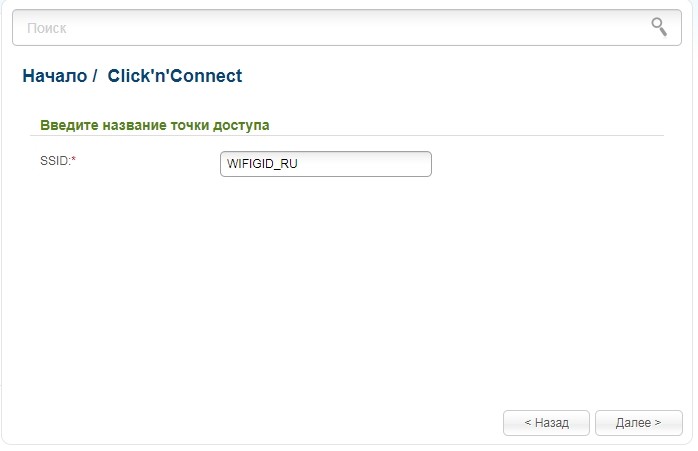
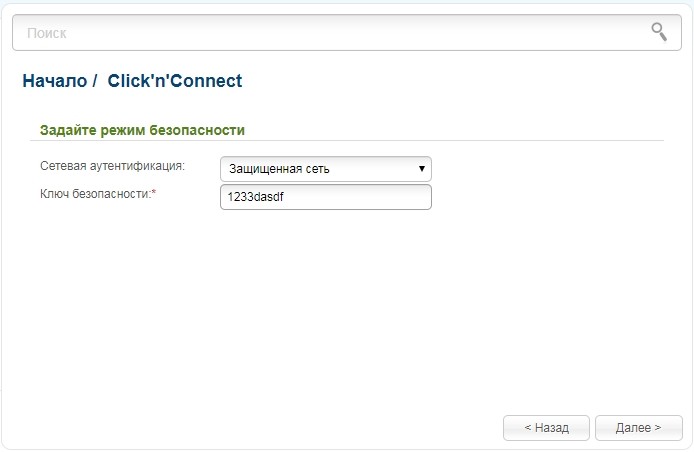
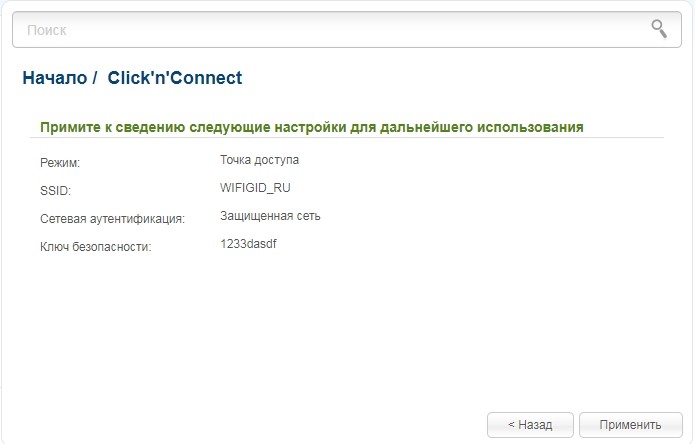
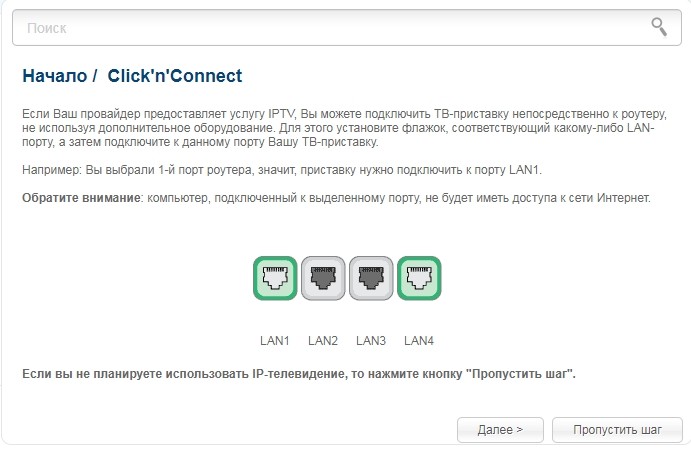
Теперь вы настроили Интернет и Wi-Fi. Если вы хотите изменить некоторые настройки, вы можете сделать это через обычное меню.
Детальная настройка интернета
«Сеть» — «WAN» — тогда лучше удалить все подключения, которые там есть, если вы хотите настроить все заново. После этого нажмите «Добавить». Далее вы увидите похожее окно, где нужно указать тип подключения и указать данные листа.
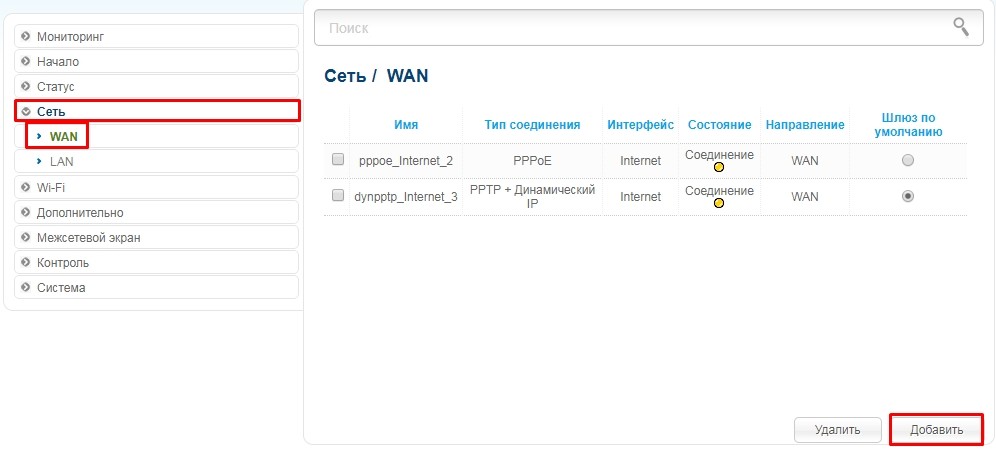
Изменить имя и пароль Wi-Fi
Имя сети можно изменить по пути: «Wi-Fi» — «Основные настройки». Далее меняем имя в строке «SSID».

Пароль меняется в другом разделе — «Настройки безопасности» в строке «Ключ шифрования PSK». Здесь же можно полностью удалить ключ, выбрав еще «Сетевую аутентификацию».
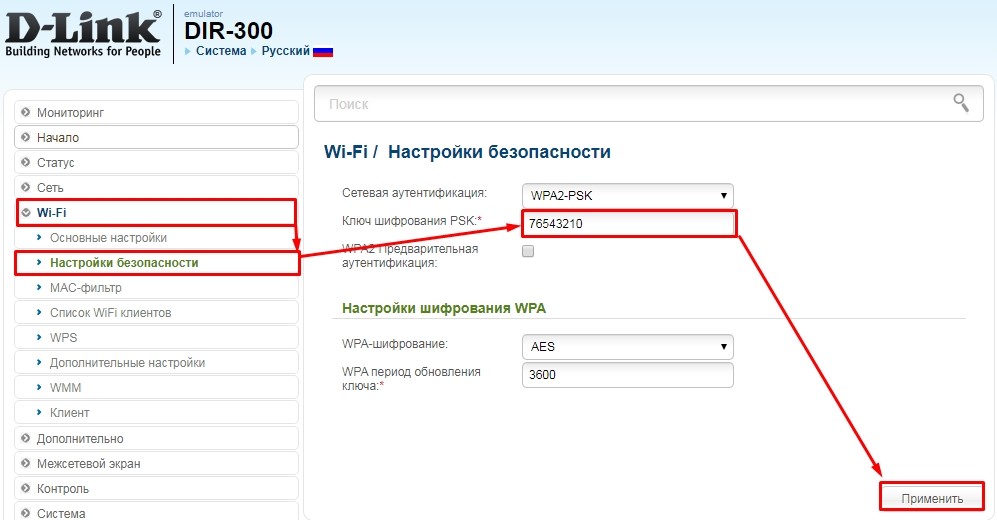
Если вы не собираетесь использовать WPS, лучше отключить эту функцию, чтобы снизить вероятность взлома.
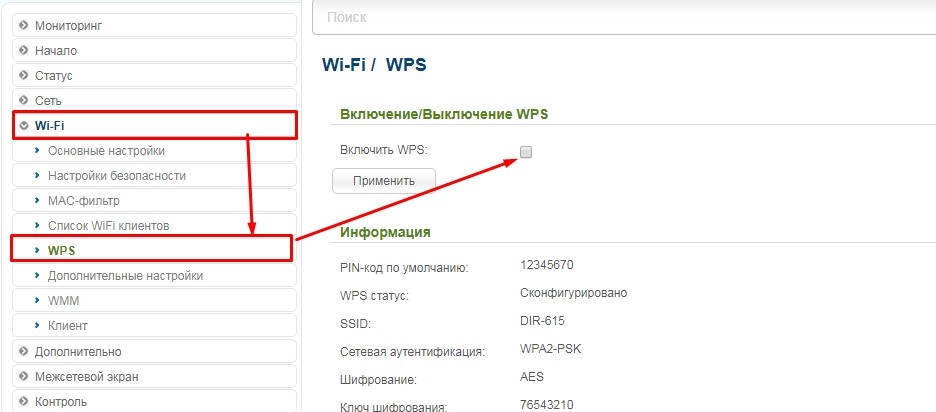
Фильтрация по MAC адресу или блокировка соседей
«Wi-Fi» — «MAC-фильтр». Включить функцию:
- Разрешить — все перечисленные адреса будут иметь доступ к Интернету. Остальные будут заблокированы.
- Запретить — все MAC-адреса, перечисленные ниже, будут заблокированы.
Также в этом нет ничего сложного, просто добавьте MAC-устройства и включенное правило будет применено.
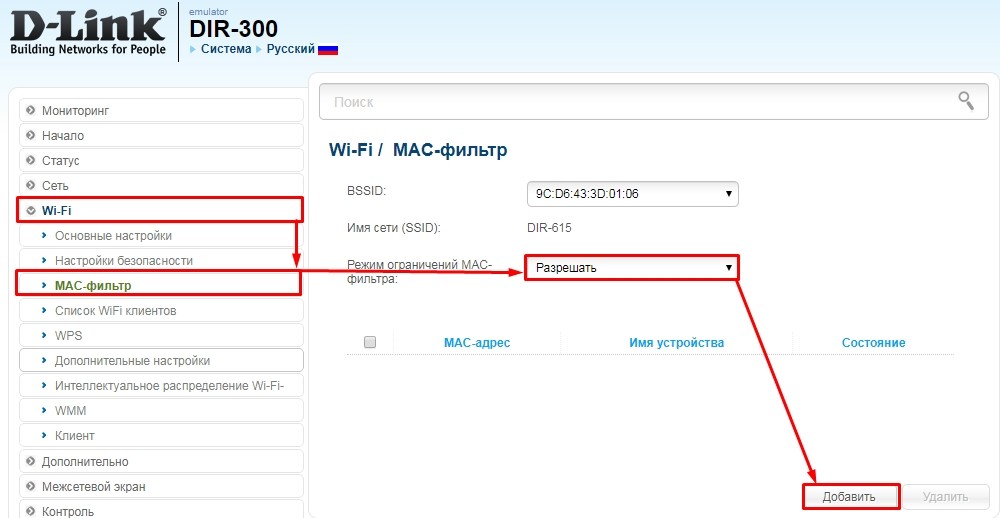
Итог и отзыв
Что хочу сказать в первую очередь, так это то, что модель действительно показала себя неплохо. Но иного от нее не ждите. Настраивается он как видите довольно просто и интерфейс понятен даже среднестатистическому пользователю. Несмотря на это, я постарался дать максимально подробный обзор настройки. Вопросы по настройкам и конфигурациям вы также можете задавать ниже в комментариях, так как я не все указал.
Работает в меру стабильно, но иногда все же приходится перезагружать. Рассчитан примерно на 4-5 устройств, не более. С другой стороны, при активном использовании иногда может зависнуть. Все-таки дешевая модель за 1000 рублей не сможет функционировать как полноценный роутер при больших нагрузках.
Скорость в беспроводном пространстве составит 150 Мбит/с, занимая ширину канала 20 МГц, в остальном меня это полностью устраивает. В большую квартиру, конечно, не поедешь, но для трех комнат вполне много. В других случаях вам нужно будет носить с собой ретрансляторы или более мощную модель.
Скорость при прямом подключении стабильная, не даёт, лагов нет, но что и ожидалось. В целом моя оценка 4,5 из 5, если говорить об оценке цена-качество. Уважаемые читатели, напишите свое мнение об этом устройстве.
Характеристики и сравнение с моделью DIR-300A

| ДИР-300С | ДИР-300А | |
| ЦПУ | RTL8196E (400 МГц) | RTL8196D (620 МГц) |
| ОЗУ | 32 МБ SDRAM | 32 МБ DDR SDRAM |
| Флэш-память | 4 МБ SPI | |
| Тип антенны | Внешняя всенаправленная антенна | Внутренняя всенаправленная антенна |
| Зарабатывать | 5 дБи | 2 дБи |
| Скорость беспроводного соединения | IEEE 802.11b: 1, 2, 5,5 и 11 Мбит/с
IEEE 802.11g: 6, 9, 12, 18, 24, 36, 48 и 54 Мбит/с IEEE 802.11n: от 6,5 до 150 Мбит/с (от MCS0 до MCS7) |
|
| Габаритные размеры | 175x123x31 мм | 134x83x98 мм |
| Масса | 249 грамм | 202 грамма |
По всем остальным характеристикам, а также по прошивке они почти все одинаковые. Одно можно сказать, что модель «S» имеет лучшее покрытие и радиус действия Wi-Fi, так как модель «А» имеет внутренние антенны и имеет более низкий КУ. А вот вторая модель имеет более производительный процессор, что повышает производительность при больших нагрузках. Стоят почти одинаково.